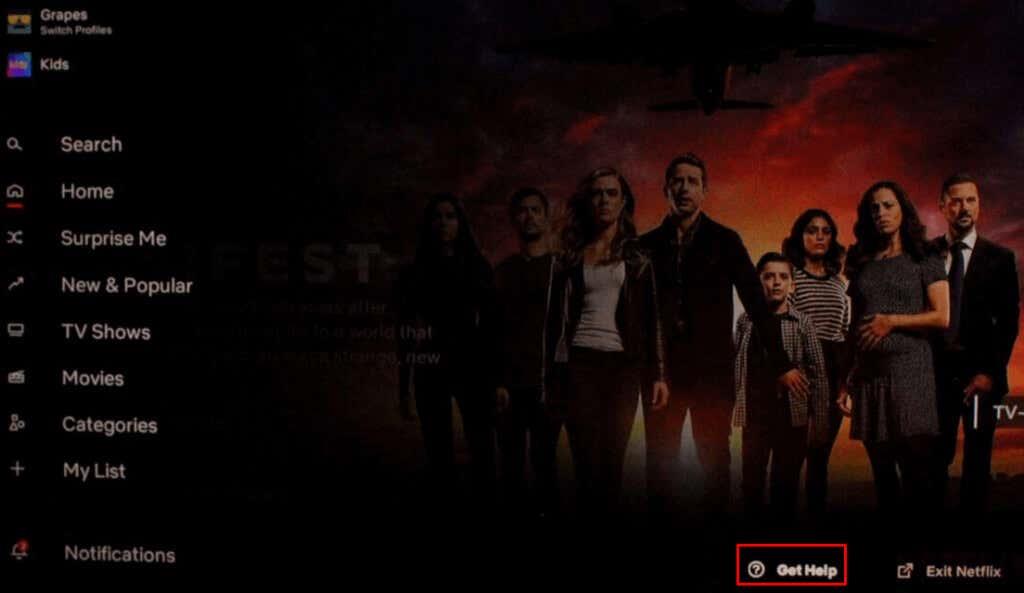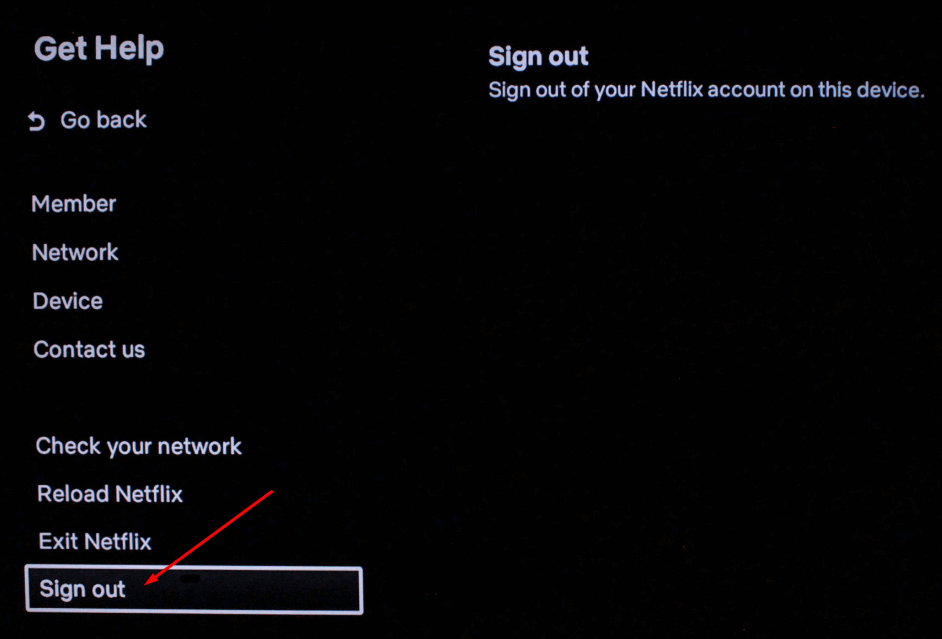Existují různé způsoby, jak sledovat Netflix na vašem televizoru. Může to být prostřednictvím herní konzole, streamovacího zařízení nebo vestavěné aplikace. Nezáleží na tom, protože tato zařízení používají stejnou aplikaci Netflix. Dokonce i chytrá TV zařízení jako Roku TV nebo Android TV používají stejnou oficiální aplikaci. Ve skutečnosti většina chytrých televizorů má tuto aplikaci předinstalovanou. To znamená, že bez ohledu na to, na čem sledujete Netflix, proces přihlášení a odhlášení je stejný.
Pokud sledujete Netflix na více zařízeních na různých místech (například na Airbnb), odhlášení je chytrá věc. Udělejte to buď proto, abyste si odpočinuli od záchvatovitého sledování svých oblíbených pořadů , nebo abyste minimalizovali riziko odcizení vašeho účtu. Nakonec byste se měli odhlásit ze svého účtu Netflix, aby se ostatní uživatelé mohli přihlásit pomocí svého profilu na stejném zařízení. Zde je tedy náš rychlý průvodce, jak se odhlásit z Netflixu na vašem televizoru.
Obsah

Jak se odhlásit z Netflixu na vaší chytré televizi
Odhlášení z Netflixu je docela jednoduché, bez ohledu na vaše zařízení. Zde je návod, jak se pomocí aplikace Netflix snadno odhlásit z účtu:
- Otevřete na televizoru aplikaci Netflix.
- Na domovské obrazovce Netflix přejděte do levého postranního panelu a vyberte možnost Získat nápovědu. K navigaci použijte dálkové ovládání.
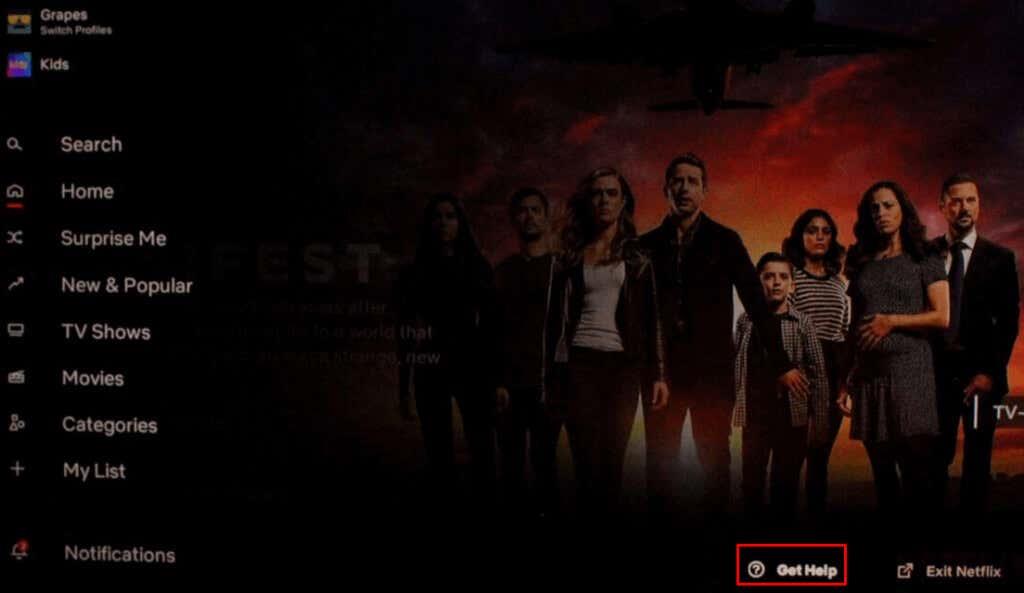
- Na obrazovce Získat nápovědu přejděte dolů a vyberte možnost Odhlásit se.
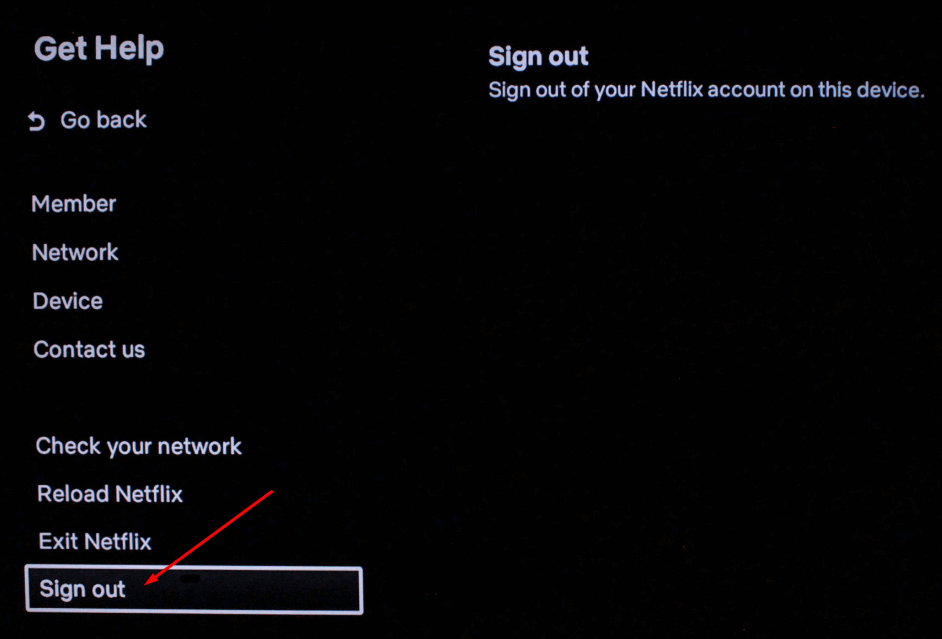
- Aplikace Netflix se vás zeptá, zda se chcete odhlásit; potvrďte volbu Ano .
A to je vše. Úspěšně jste se odhlásili z Netflixu na svém televizoru. Nyní můžete s aplikací používat jiný účet nebo to nechat být. Může se však stát, že možnost Získat nápovědu nevidíte. V takovém případě byste se měli podívat na oficiální web Netflix a najít pokyny pro váš model televizoru.
Jak se odhlásit z Netflixu na všech vašich zařízeních najednou
Pokud nemáte přístup k televizi, ale potřebujete se odhlásit z aplikace Netflix, nebojte se; můžete to udělat na dálku. Stačí se dostat na web Netflix. Webový prohlížeč můžete používat na svém PC, notebooku, iPhonu nebo zařízení Android. Ale pozor, tato metoda vás odhlásí z Netflixu na všech vašich zařízeních, nejen na vaší televizi. Poté se můžete snadno znovu přihlásit, řekněme ve své mobilní aplikaci, ale zůstat odhlášeni z televizní aplikace.
Chcete-li se odhlásit ze služby Netflix na všech svých zařízeních, postupujte takto:
- Otevřete webový prohlížeč podle svého výběru a přejděte na Netflix.com .
- Přihlaste se ke svému účtu, i když jste pravděpodobně již přihlášeni (proto jste zde).
- Přejděte na ikonu svého profilu v pravém horním rohu a z rozbalovací nabídky vyberte Účet .
- Přejděte na konec stránky, dokud se nedostanete do sekce Nastavení .
- Najděte odkaz Odhlásit se ze všech zařízení a klikněte na něj.
- Pro potvrzení klikněte na modré tlačítko Odhlásit .
A je to! Odhlášení z Netflixu na vašem televizoru je snadný úkol, který může pomoci chránit váš účet před zvědavýma očima. Ať už chcete omezit přístup pro mladší členy domácnosti, nebo jen chcete pro sebe další úroveň zabezpečení, naučit se, jak se odhlásit, se ukáže jako neocenitelné, protože může být rozdíl mezi tím, zda váš účet bude unesen, nebo ne.